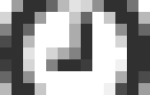Оплата налогов через сбербанк
Оплатить налоги через Сбербанк: способы, комиссия, сроки
Использование современных систем интернет-банкинга дает клиенту возможность не только управлять лицевыми и карточными счетами, но значительно сэкономить время на выполнение различных транзакций. Нет необходимости ожидать прихода платежных уведомлений, чтобы заплатить коммуналку или налог на имущество — через Сбербанк Онлайн пользователь может совершать данные платежи в удобное время без угрозы просрочек. Рассмотрим способы как заплатить налоги и другие платежи в сбербанке онлайн.
Способы уплаты пошлины без квитанции
Несвоевременная отправка и почтовая доставка физическим лицам квитанций об уплате имущественных и транспортных налогов нередко становятся причиной задержки платежей, и, как следствие, начисления пени и штрафа за просрочку. Отсутствие платежного документа не освобождает налогоплательщика от выполнения законных обязанностей, в то же время, есть несколько вариантов уплаты обязательных налогов физлиц и без квитанции:
- взяв за основу прошлогодние суммы, самостоятельно просчитать размер платежа и заплатить налог банковской карточкой через терминал или банкомат;
- узнать задолженность на сайте ФНС и погасить налог через Сбербанк Онлайн (веб-версия или мобильное приложение);
- на основе актуальных данных ФНС погасить задолженность можно и в «Личном кабинете» на портале «Госуслуги» (функционал доступен лишь для зарегистрированных пользователей);
- сформировать и распечатать платежку непосредственно на интернет-ресурсе ФНС, после чего — заплатить пошлину наличными в кассе банковского отделения;
- если же выход в интернет отсутствует, плательщик может сделать запрос на дубликат квитанции в территориальном налоговом органе и уплатить ее одним из удобных способов.
Оплата госпошлины через Сбербанк Онлайн по ИНН: пошаговая инструкция
Опция поиска налогов по ИНН физического лица доступна каждому плательщику, который прошел авторизацию в Личном кабинете Сбербанк Онлайн. Алгоритм работы здесь выглядит следующим образом:
- После входа в учетную запись в главном меню системы следует выбрать раздел «Переводы и платежи», и далее — перейти по активной кнопке «ФНС» (Федеральная налоговая служба).
- В открывшемся окне нужно выбрать кнопку «Поиск долга по ИНН» и ввести значение персональных данных в предлагаемое поле.
- Выбрать счет, с которого будет совершена транзакция для уплаты налога и проверить правильность всех данных.
- Подтвердить платеж путем ввода кода, отправленного на телефон плательщика в виде sms-сообщения.
- Подтверждением успешной транзакции будет появление на экране квитанции с соответствующей отметкой, которую можно сохранить или распечатать.
Как оплатить налоги через банкоматы и терминалы Сбербанка
При помощи автоматизированных устройств есть возможность уплачивать налоговые задолженности, как наличными средствами, так и безналичным переводом. Для того, чтобы заплатить пошлину деньгами на карточке через банкомат Сбербанка, нужно:
- Вставить карточку и ввести пин-код для получения доступа к меню.
- Найти и открыть раздел «Платежи в округе».
- Среди отобразившихся способов совершения платежей следует перейти в раздел «Выплата по свободным атрибутам».
- В предложенных полях следует ввести необходимые сведения для оплаты по УИН в соответствии с реквизитами квитанции, распечатанной с сайта ФНС.
- Проверить их правильность и нажать кнопку «Оплата».
Посредством терминала по аналогичной схеме можно уплатить госпошлину сразу несколькими способами:
- переводом безналичных средств с карты сбербанка;
- «бумажными» деньгами, внесенными в купюроприемник;
- совершить оплату по штрих-коду распечатанной платежки: сканер устройства считает закодированные данные и откроет соответствующие сведения на экране.
Погасить долг на сайте ФНС
Заплатить за машину или недвижимость физлица могут на сайте ФНС. Владельцам учетных записей здесь доступны все актуальные данные, касающиеся налоговых выплат. Алгоритм работы здесь заключается в простых поэтапных действиях:
- Авторизоваться в Личном кабинете — на экране отобразится сумма, подлежащая к уплате.
- Открыть активную кнопку суммы и перейти на страницу «Оплата/Задолженность».
- Открыть окно «Оплата»: здесь пользователю будет предложено оплатить задолженность, и далее — перейти в стандартное платежное окно Сбербанк Онлайн, или же сохранить и распечатать платежный документ для последующей оплаты где-либо.
Оплата через смартфон в приложении!
Через портал Госуслуги
На портале госуслуг можно легко оплатить налоги и другие платежи. Для этого нужно:
- Авторизоваться в личном кабинете по адресу Gosuslugi.ru и открыть раздел «Налоги и финансы» в «Каталоге услуг».
- В открывшемся окне выбрать пункт «Налоговая задолженность» — после верификации персональных данных система актуализирует налоговую информацию по всем объектам.
- Рядом с отобразившимся суммарным значением будет активна кнопка «Оплата», после чего пользователю будет предложено перейти на страницу Сбербанка.
Также оплатить налоги можно зная 20-значный код УИН. 
Какой процент комиссии берет Сбербанк
Оплачивая налоги через Сбербанк Онлайн, кассы в отделениях, терминалы и банкоматы, плательщики могут избежать необходимости уплаты комиссионных издержек за отчисления имущественной пошлины. Комиссия также не взимается при погашении долга через сайт ФНС и портал Госуслуги.
Установленные тарифы в Юго-западном банке Сбербанка


Важно! Российские коммерческие банки и терминалы платежных систем осуществляют комиссионный сбор, согласно установленным тарифам.
Оплата госпошлины в кадастровую палату – видео
Что делать, если налог уплачен, а задолженность не исчезает
Совершение налоговой транзакции не подтверждает тот факт, что денежные средства поступают на нужный счет моментально: после даты перевода может пройти от 10 до 14 дней до того, как платеж поступит в бюджет. Дополнительно может потребоваться еще 14 дней на обработку платежа непосредственно службами ФНС. По этой причине иногда полезно оплачивать налоги, пени, штрафы в большем размере.
Если же по истечении месяца налоговая задолженность не исчезает, плательщик должен обратиться в Сбербанк, позвонив на номер горячей линии и проверив сведения по фамилии и ИНН. Если транзакция прошла и деньги были списаны, следует обратиться с квитанцией в территориальное представительство ФНС — при наличии подтверждающего документа ошибка будет исправлена в течение нескольких дней.
Оплата налогов ФНС через Сбербанк Онлайн

Оплатить налоги ФНС через Сбербанк Онлайн или приложение Сбербанк просто по реквизитам, QR или штрихкоду. Нужно только внимательно проверить реквизиты и сохранить платежную квитанцию.
В сервисе Сбербанк Онлайн можно оплатить мобильную связь, коммунальные услуги и штрафы. Чтобы оплатить налоги тоже не обязательно идти в банк или инспекцию и стоять в очереди — в сервисе доступна оплата налогов за физическое и юридическое лицо. В статье — инструкция, как заплатить налоги или задолженность по налогам онлайн.
Поиск и оплата налогов ФНС: Сбербанк Онлайн
Прежде, чем начать поиск, нужно войти в личный кабинет сервиса Сбербанк Онлайн. Понадобится только личная карта Сбербанка и мобильный телефон, чтобы восстановить доступ, если данные для входа на сайт утеряны.
После подтверждения логина и пароля, пользователь попадает во вкладку «Главная». Услуга по оплате налогов находится во вкладке «Переводы и платежи». Для перехода нужно кликнуть по ее названию в верхней части страницы.
Затем прокрутить страницу ниже и кликнуть по иконке с надписью «Оплата: Налоги, Штрафы, Пошлины, Бюджетные платежи». В этом разделе нужно выбрать пункт «Оплата: Налоги, патенты на работу».
Есть короткий путь — раздел оплаты налогов можно выбрать в подменю пункта «Оплата: Налоги, Штрафы, Пошлины, Бюджетные платежи» сразу во вкладке «Переводы и платежи» (вторая строка сверху).
В любом случае пользователь попадает на страницу сервиса, где можно выбрать организацию или услугу, которую он хочет оплатить онлайн. Здесь нужно кликнуть по иконке или надписи «Оплата: Поиск и оплата налогов ФНС».
Следующем шагом Сбербанк Онлайн предлагает выбрать:
поиск просроченных налогов по ИНН;
оплата налогов по индексу документа;
ФНС (оплата по произвольным реквизитам);
оплата налогов за юридических лиц.
Первая услуга позволяет найти налоговую задолженность по ИНН и сразу выбрать счет, с которого пользователь хочет сделать перевод в ФНС. Задолженности, если они есть, появятся в строке «Найденные начисления».
Оплатить каждую нужно отдельно: выбрать платеж, проверить реквизиты, подтвердить по СМС — и готово. Сервис сформирует квитанцию со штампом «Исполнено», которую можно распечатать или сохранить в памяти
Оплачивать налог в Сбербанк Онлайн по индексу удобно, когда на руках есть платежный документ. Достаточно ввести индекс квитанции в пустую строку. По окончании поиска откроется форма с автоматически заполненными реквизитами. Их нужно проверить, затем подтвердить платеж и сохранить квитанцию.
Оплата по произвольным реквизитам позволит заплатить налоги, если платежа не пришла, но пользователь знает, сколько платит ежегодно за машину или квартиру. Можно внести реквизиты с предыдущей квитанции и проверить данные. Затем подтвердить оплату через СМС–уведомление и сохранить чек.
Аналогично можно происходит оплата налога за юридическое лицо. Пользователь вносит реквизиты: расчетный счет получателя платежа, БИК банка получателя, КБК, ИНН налогового органа. Нужно подтвердить оплату по СМС и сохранить квитанцию.
Мобильное приложение Сбербанка позволяет оплачивать налог в ФНС по QR или штрихкоду. Налогоплательщику нужно только установить приложение, войти и выбрать раздел «Платежи».
Внутри раздела можно выбрать оплату по QR или штрихкоду. При этом активируется сканер кода — его нужно навести на QR-код платежной квитанции. Реквизиты платежа будут заполнены автоматически, после чего пользователь проверяет их и оплачивает налоги.
Итак, чтобы оплатить налог онлайн в сервисе Сбербанка, понадобится компьютер, планшет или телефон, а также немного времени и внимания. Зато платить можно где удобно и в любое время.
Как оплатить налоги через Сбербанк?
Большинство граждан России понимает важность уплаты налогов. Поступающие в казну средства затем распределяются правительством и направляются для финансирования различных сфер, без которых невозможно существование современного государства. Деньги нужны на оплату труда военных, учителей, врачей, полицейских и государственных служащих. Без них невозможно выполнить ремонт дорог, содержать школы и больницы. К сожалению, дисциплина уплаты налогов в РФ пока ещё низкая, но улучшения видны.
Чтобы упростить процедуру и сократить многочисленные очереди у касс, Сбербанк разработал и внедрил более удобные способы оплаты налогов. Теперь уже не стоит жаловаться на нехватку времени, ведь всю процедуру можно выполнить дистанционно. Зачем создавать себе проблемы и получать массу неудобств из-за нежелания посетить отделение банка? Есть более удобные и проверенные способы. О них и пойдёт речь.

Способы оплаты налогов через Сбербанк
Оплата налогов через Личный кабинет
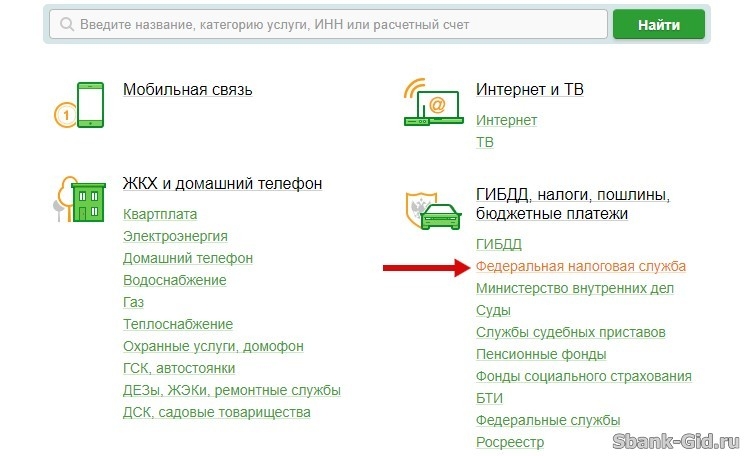
Для оплаты налогов удалённо понадобиться квитанция с реквизитами на оплату, работающий интернет и банковская карта с достаточным количеством денежных средств.
Чтобы оплатить налог через Личный кабинет, следует придерживаться следующей инструкции:
- Зайти со стационарного или мобильного устройства на сайт банка. Пройти авторизацию или регистрацию, если это не было сделано раньше;
- Найти на странице вкладку «Платежи и переводы»;
- Выбрать пункт, где можно оплатить налоги, пошлины, услуги ГИБДД;
- Найти нужный вариант налога;
- Заполнить открывшуюся в окне форму. В этом поможет квитанция на оплату. Теперь следует внимательно проверить введённые данные и нажать кнопку подтверждения;
- Для продолжения процедуры система обязана проверить пользователя. На мобильный телефон придет одноразовый проверочный код, который нужно ввести в форму на экране;
- Система сообщает об успешном проведении операции уплаты налога. Средства поступят в ФНС на протяжении суток после транзакции.
Этот процесс достаточно простой даже для новичков. Система работает быстро и эффективно. Сложная и рутинная процедура постепенно уходит в прошлое, уступая место онлайн сервисам.к содержанию ↑
Как оплатить налоги через Сбербанк

Для наших соотечественников характерно несоблюдение финансовой дисциплины, особенно, если это касается уплаты налогов.
Информация о том, как оплатить налоги через Сбербанк позволяет сделать платежи как в ФНС, так и оплатить другие налоговые сборы (транспортный, за квартиру и т.д.). Стоит отметить, что банк является единственным учреждением, подписавшим с ФНС договор о сотрудничестве.
Способы оплаты налогов через Сбербанк России
Независимо от выбранного способа уплаты налоговых сборов налогоплательщику понадобиться квитанция с заполненными реквизитами получателя, отправителя и указанной суммы. Обычно, такие квитанции уже приходят клиенту в заполненном виде от ФНС или других организаций, куда требуется платить. Важно обратить внимание на срок обязательного платежа, чтобы рассчитать время зачисления денег и не оказаться в дальнейшем среди должников.
Оплата налогов через Сбербанк Онлайн
Кто привык пользоваться интернетом, экономя при этом собственное время, по достоинству оценит проведение налоговых отчислений и других сборов при помощи онлайн-сервис банка. Для этого потребуется подключение к сервису, наличие квитанции и банковская карта данного банковского учреждения.
 Как оплатить налог через Сбербанк Онлайн :
Как оплатить налог через Сбербанк Онлайн :
- пройти авторизацию в Личном кабинете (если клиент не зарегистрирован, пройти процедуру регистрации);
- открыть раздел «Платежи и переводы»;
- выбрать пункт «ГИБДД, налоги, пошлины, бюджетные платежи», а дальше из списка выбрать ссылку, соответствующую получателю нужной суммы;
- если требуется ФНС, то нажать на этот пункт;
- из квитанции введите индекс документа и кликнете на «Продолжить»;
- при совпадении размера суммы нажать «Продолжить»;
- получить одноразовый пароль и с его помощью подтвердить операцию;
- информация о зачислении денег поступит в базу НС в течение суток.
Простота проведения процедуры снимает наболевший для многих налогоплательщиков вопрос, можно ли оплатить налоги через Сбербанк Онлайн.
Через мобильное приложение
Оплата с помощью мобильного приложения чем-то сходна с аналогичной в сервисе.
Для этого потребуется зайти в мобильное приложение, авторизоваться с помощью пароля, выбрать нужную карту и перейти в пункт «Платежи и переводы». А дальше действовать по схеме, указанной выше.
В банковском отделении
Тот, кого не пугают возможные очереди в кассу, может воспользоваться самым традиционным способом – в отделении банка. Его преимущество в том, что он наиболее надежен и привычен. Благодаря большому количеству отделений и возможности оплачивать с помощью карты или наличными, такой вариант до сих пор остается востребованным у налогоплательщиков. Необходимо посетить банк с квитанцией с заполненными реквизитами и с помощью кассира-операциониста произвести транзакцию. Подтверждением проведения операции является выданный чек.
При помощи устройств самообслуживания
Первоначально следует определиться, как будет проводиться операция – с помощью карточки или внесением наличных. Рассмотрим алгоритм действий при первом варианте:
- вставить карту и ввести собственный ПИН-код;
- в меню выбрать «Платежи в нашем регионе»;
- перейти в пункт «Поиск получателя платежей»;
- выбрать нужного получателя можно двумя способами – использовать имеющийся на квитанции штрих-код или из списка получателей выбрать нужный по ИНН;
- ввести ИНН и кликнуть «Продолжить»;
- если номер указан правильно, то на экране появится наименование получателя;
- выбрать строку «По квитанции ИФНС» и поднести штрих-код квитанции к сканеру;
- появится информация о платежной операции, которую необходимо проверить;
- если все совпало, нажать «Далее»;
- списание с пластика произойдет автоматически.
Если потребуется оплатить наличными, то нужно внести купюры по одной, строго придерживаясь указанной суммы. Если денег больше, то получите сообщение о превышении максимальной суммы. Терминал предложит вариант получения сдачи.
Независимо от вида проведения транзакции, в обязательном порядке нужно взять чек, являющийся доказательством проведения транзакции.
Комиссия за услугу
По законодательству оплата налогов через Сбербанк осуществляется без комиссии. В остальных случаях, при оплате различных сборов потребуется внести комиссионный сбор согласно тарифам банка.
Стоит помнить об одном нюансе: производить налоговые выплаты может только налогоплательщик — владелец карты или счета, а на других плательщиков перечисление не засчитывается.
Заключение
Оплата налогов через Сбербанк является обыкновенной платежной операцией и ничем не отличается от других. Воспользовавшись различными способами, можно свести к минимуму все траты времени на ее проведение. Подобные уплаты можно проводить параллельно с другими транзакциями, если использовать дистанционные сервисы, экономя еще больше рабочего времени. Для проведения операции налогоплательщику достаточно иметь на руках документ с указанными платежными реквизитами получателя и наличие денег на карте. Если операция была успешно проведена, то обязательно будет отметка о погашении налоговой задолженности.
Оплата налогов через Сбербанк Онлайн
С каждым годом банки внедряют все больше и больше автоматических сервисов и электронных услуг, чтобы сделать процесс банковского обслуживания своих клиентов более быстрым и удобным. Сейчас почти любой платеж или денежный перевод можно осуществить онлайн без физического присутствия в офисе. В том числе и налоговые платежи, которые граждане РФ обязаны производить ежегодно в установленные сроки. Сбербанк постарался максимально упростить эту процедуру для своих клиентов, читайте об этом далее.
Можно ли оплатить налоги через Сбербанк Онлайн?
Ответ однозначно «Да». В интернет-банке Сбербанка вы не только сможете оплатить транспортный налог или налог на имущество, но и сделаете это без всякой комиссии за считанные минуты. Вам понадобится только ноутбук с доступом в интернет!
Подробнее о том, что такое Сбербанк Онлайн и как получить доступ в личный кабинет читайте здесь https://sber-help.ru/services/sberbank-online/
Обратите внимание: оплата возможна только с банковской карты!
Условно весь процесс оплаты налогов через Сбербанк Онлайн можно разделить на 4 этапа:
- Поиск и выбор услуги
- Заполнение реквизитов
- Подтверждение
- Получение статуса операции
После атворизации в личном кабинете, перейдите на вкладку Платежи и переводы в основном меню и в блоке Оплата покупок и услуг найдите ссылку «Федеральная налоговая служба»
Среди всех услуг и ведомств выберите Поиск и оплата налогов ФНС и следуйте инструкциям.
Как оплатить налоги через приложение Сбербанк Онлайн?
В мобильном приложении Сбербанк Онлайн вы можете заплатить текущие налоги, а также найти и оплатить просроченные налоги.
Шаг 1. Авторизация и выбор платежа
Для начала откройте официальное приложение от Сбербанка и войдите в него, используя свой пароль.
В основном меню приложения найдите раздел Платежи и зайдите в него. Пролистайте экран немного ниже и найдите в общем списке всевозможных платежей и переводов пункт «Налоги, штрафы, ГИБДД» и выберите его.
Вам будет предложен список организаций и услуг, расположенных в алфавитном порядке. Пролистав его, найдите услугу «Поиск и оплата налогов ФНС». Для вашего удобства, вверху экрана есть строка поиска.
Шаг 2. Выбор способа поиска налога на оплату
Услуга Поиск и оплата налогов ФНС от Сбербанк Онлайн предлагает следующие варианты:
- Оплата налогов по индексу документа
- Поиск просроченных налогов по ИНН
- Оплата по произвольным реквизитам
Разберем их подробнее далее.
Оплата налогов по индексу документа
Это простой и удобный способ, когда вы уже получили уведомления от налоговой службы и знаете индекс налогового извещения.
Выберите пункт «Оплата налогов по индексу документа» и в открывшейся форме введите индекс документа. Обычно он указан в самом верху уведомления и должен быть не более 20 символов.
Вместо того, чтобы вручную вводить 20 цифр индекса, вы можете воспользоваться возможность отсканировать штрих-код или QR-код, которые обычно размещены внизу и в левой части уведомления соответственно. Для этого нажмите на надпись Отсканировать штрих-код и следуйте указаниям.
Здесь же можно выбрать, с какой карты будут списаны денежные средства в счет уплаты налоговых сборов. Если карта, которую Сбербанк предложил по умолчанию, не подходит, то нажмите на неё легким коротким касанием и вам будет предложено несколько ваших карт на выбор.
Поиск просроченных налогов по ИНН
Если вы пропустили срок своевременной оплаты налогов или хотите убедиться, что все долги оплачены (например, перед выездом зарубеж), то это с легкостью можно сделать в Сбербанк Онлайн.
В предложенной форме укажите ваш личный ИНН, выберите карту для оплаты и нажмите кнопку Продолжить. На следующем экране вы увидите список найденных начислений и сможете продолжить процесс оплаты.
Оплата налогов по произвольным реквизитам
При выборе этого варианта вам потребуется вручную указать следующие реквизиты:
- БИК банка получателя
- Номер счета получателя
- КБК
- ИНН получателя
Также здесь можно выбрать карту для списания средств.
Далее нужно будет вручную заполнить недостающие параметры платежа, такие как:
- ОКТМО
- ИНН плательщика
- Налоговый период
- Основание платежа
- Статус плательщика и т.д.
Это не самый простой и быстрый способ, мы советуем все же воспользоваться удобствами автоматического заполнения всех нужных для уплаты налога данных по штрихкоду, индексу документа или QR-коду, подробно описанных в это пошаговой инструкции.
Шаг 3. Подтверждение перевода
После того, как все данные будут заполнены, нажмите кнопку Продолжить, и приложение сформирует информацию для оплаты налога. Внимательно проверьте все суммы и реквизиты — они должны совпадать с тем, что указано в официальном извещении от ФНС.
На картинках ниже изображен примерный вид экранов с подтверждением, все данные скрыты в целях конфиденциальности. Здесь для примера был оплачен земельный налог. При оплате транспортного налога, налога на имущество физических лиц или иного вида налогового сбора через Сбербанк Онлайн, в поле Назначение платежа будет указана соответствующая информация
Если все корректно, нажмите Продолжить. Так как совершенный платеж довольно сложно отменить и вернуть средства назад, система несколько раз попросит вас подтвердить правильность реквизитов, сумму налога и комиссии, и ваше желание совершить данный платеж.
После итогового подтверждения вы сможете сохранить чек и посмотреть подробности платежа.
Оплата налога по QR-коду или штрихкоду
Этот способ удобен, когда у вас на руках уже есть официальное письмо из налоговой (налоговое уведомление), в котором указан QR-код и штрих-код.
- Откройте приложение Сбербанк Онлайн на своем телефоне и авторизуйтесь в нем с помощью пароля.
- В разделе платежи выберите пункт «Оплата по QR или штрихкоду».
- Автоматически откроется камера для считывания кода. Наведите её на извещение от налоговой так, чтобы код полностью попал в квадрат по центру экрана, и подождите пару секунд, пока камер не сфокусируется.
- Как только приложение считает QR или штрихкод, вы будете автоматически направлены на экран инициализации. На этапе инициализации платежа необходимо выбрать, с какой карты вы хотите произвести оплату налога.
- Далее приложение сформирует все данные для оплаты. Вам останется только проверить информацию и подтвердить перевод денег.
Для пенсионеров законом предусмотрены льготы, после уточнения в налоговом органе, можно скачать бесплатный образец заявления на получение налоговой льготы заполнить его и предоставить в налоговую по месту регистрации.